Dieser Artikel beschreibt, wie Sie Ihre MySQL-Datenbank über das KIS vor dem ersten Gebrauch einrichten und später Änderungen vornehmen. Loggen Sie sich in das Kundeninformationssystem (KIS) ein und wählen Sie dort den Unterpunkt Produktverwaltung - Ihr Produkt - Konfigurieren - Skripte & Datenbanken - Datenbank verwalten.
Passwort-Vergabe
Beim erstem Aufruf dieses Menüs müssen Sie zuerst ein Passwort festlegen, mit dem die Datenbank geschützt wird. Erst dadurch wird die Datenbank angelegt. Auch spätere Änderungen des Passwortes sind hier möglich. Bitte beachten Sie, dass das Passwort und der Benutzername für alle Datenbanken des WebPacks identisch ist.

Datenbanken und Benutzer anlegen
Wenn ein globales MySQL/Datenbank Passwort gesetzt ist, können Sie unter dem Punkt Datenbank verwalten weitere Datenbanken anlegen. Zusätzlich können Sie für jede Datenbank individuell einen Benutzer generieren. Vergeben Sie dazu als erstes in dem Feld "Name der Datenbank" (1) den Namen der neuen Datenbank. Wenn Sie einen separaten Benutzer wünschen, tragen Sie einen Namen für den Benutzer ein (2). Jeder Benutzer kann nur auf die jeweilige Datenbank zugreifen. Danach ist nur noch das gewünschte Passwort einzutragen (3):

Mit dem globalen MySQL/Datenbank Benutzer haben Sie natürlich weiterhin Zugriff auf alle Datenbanken.
Datenbanken auf SSD (Webhosting Premium/Supreme)
Für die Produkte WebHosting Premium und WebHosting Supreme können zudem Datenbanken auf SSD mit jeweils 100 MB Speicherkapazität kostenpflichtig über den Add-on-Admin hinzugebucht werden. In WebHosting Supreme ist eine MySQL-Datenbank auf SSD inklusive.
Produktverwaltung - Ihr Produkt - Konfigurieren - Vertrag & Add-ons - Neue Add-ons kaufen
Sobald das Add-on gebucht ist, können Sie an dieser Stelle eine Datenbank auf SSD anlegen und verwenden.
Anpassen der MySQL Konfiguration
Ab dem WebServer Dedicated können Sie zusätzlich einige Änderungen an der MySQL Konfiguration vornehmen:
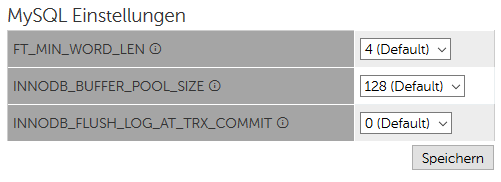
Mit einem Klick auf das Info Symbol (i) gelangen Sie zur MySQL Dokumentation, welche die genaue Funktion der entsprechenden Variable und die Auswirkungen von Änderungen dokumentiert.
Datenbanken verwalten/Zugriffskontrolle
Nachdem die Datenbank erfolgreich angelegt wurde, sehen Sie diese in der Liste und es stehen Ihnen weitere Optionen zur Verfügung:
- Um den externen Zugriff über den Port 3306 zu erlauben, setzen Sie das Häkchen und "Speichern". Dieser Zugriff ist für die Administration durch externe Programme vorgesehen. Als Servername können Sie in dem Fall nicht "localhost" verwenden. Den Servernamen finden Sie im KIS unter Produktverwaltung - Ihr Produktbereich - Konfigurieren - Allgemeines - Allgemeine Informationen - Datenbanken.
- Löschen: Eigentlich selbsterklärend, damit wird die Datenbank endgültig gelöscht!
- Rechte neu setzen: Haben Sie plötzlich Probleme beim Zugriff auf die DB, können Sie so die Standardberechtigungen (SELECT, INSERT, UPDATE, DELETE, CREATE, ALTER, INDEX, DROP, CREATE TEMPORARY TABLES, LOCK TABLES, REFERENCES, jedoch nicht GRANT) wieder aktivieren.
- Verwalten: Öffnet den PHPmyAdmin für diese Datenbank. Nutzen Sie dafür den angezeigten Benutzernamen (dbu....) und das von Ihnen vergebene MySQL-Passwort.
Bitte beachten Sie, dass alle Änderungen in diesem Bereich sofort aktiv sind!
English version:
This article describes how to set up your MySQL database via the KIS before using it for the first time and how to make changes later. Log into the customer information system (KIS) and select the sub-item Product Admin - Your product area - Configure - Scripts & databases - Database management..
Password assignment
When you call up this menu for the first time, you must first set a password to protect the database. Only then is the database created. Later changes to the password are also possible here. Please note that the password and username are the same for all WebPack databases.
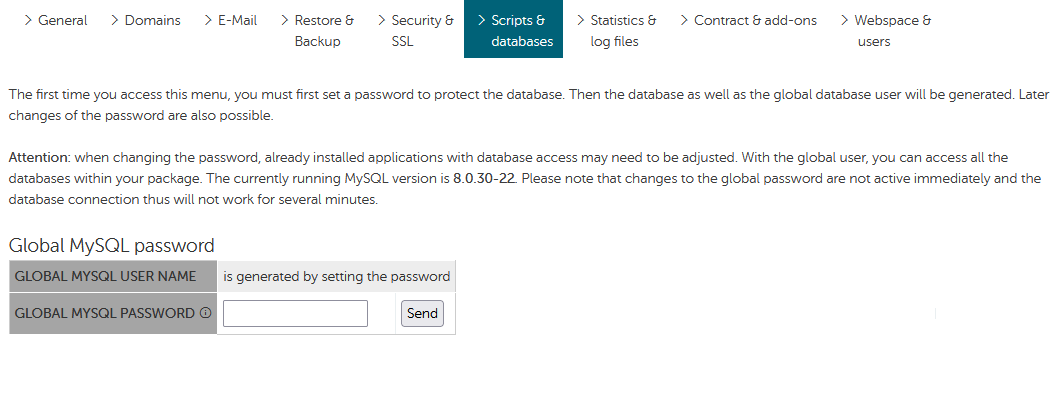
Create databases and users
If a global MySQL/database password is set, you can create additional databases under Manage database. In addition, you can generate a user individually for each database. To do this, first enter the name of the new database in the "Database name" field (1). If you want a separate user, enter a name for the user (2). Each user can only access the respective database. Then you only have to enter the desired password (3):

Of course, with the global MySQL/database user you still have access to all databases.
Databases on SSD (Webhosting Premium/Supreme)
For the products WebHosting Premium and WebHosting Supreme, databases on SSD, each with 100 MB storage capacity, can be booked via the add-on admin for a fee. A MySQL database on SSD is included in WebHosting Supreme.
Product Admin - Your product area - Configure - Contract & add-ons - Buy new add-ons
Once the add-on is booked, you can create and use a database on SSD at this point.
Adjusting the MySQL configuration
With the WebServer Dedicated or a higher product, you can also make some changes to the MySQL configuration
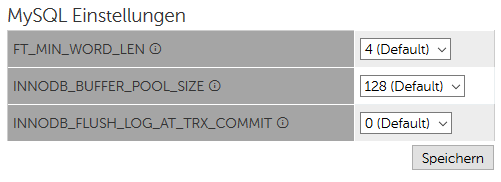
Clicking on the info symbol (i) takes you to the MySQL documentation, which documents the exact function of the relevant variable and the effects of changes.
Manage databases/access control
After the database has been successfully created, you will see it in the list and further options are available to you:
- To allow external access via port 3306, check the box and "Save". This access is intended for administration by external programs. In this case, you cannot use "localhost" as the server name. The server name can be found in the KIS under Product Admin - Your product area - Configure - General - General information..
- Deleting: Actually self-explanatory, this will permanently delete the database!
- Reset permissions: If you suddenly have problems accessing the DB, you can restore the standard permissions (SELECT, INSERT, UPDATE, DELETE, CREATE, ALTER, INDEX, DROP, CREATE TEMPORARY TABLES, LOCK TABLES, REFERENCES, but not GRANT). activate.
- Manage: Opens the PHPmyAdmin for this database. Use the displayed user name (dbu....) and the MySQL password you assigned.
Please note that all changes in this area are active immediately!